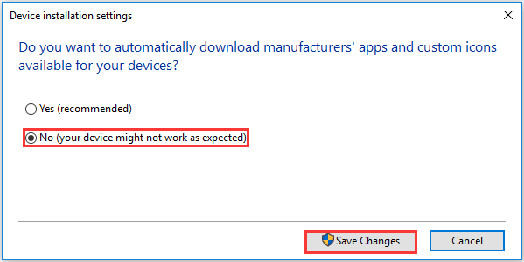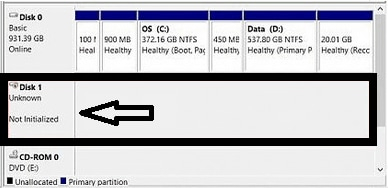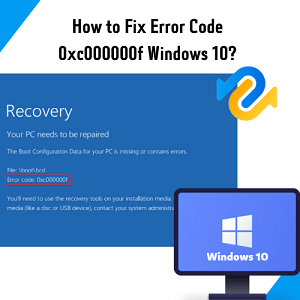Hata Kodu 0x80070103'ü nasıl düzeltirim?"0x80070103 Hata Kodu Nedir? 0x80070103 yükleme hatası nasıl düzeltilir?"
Microsoft, yeni özellikler ve çok sayıda sorun için düzeltmeler içeren Windows Güncelleştirmelerini sık sık yayınlar. Sisteminiz internete bağlıysa, Windows 11 de güncellemeleri otomatik olarak yükleyecektir. Windows çeşitli nedenlerle güncelleştirmeleri yükleyemediğinde aşağıdaki ileti görüntülenir: Windows yeni güncelleştirmeleri arayamadı veya Windows Update bir sorunla karşılaştı yükleme hatası 0x80070103.
Ancak, 0x80070103 yükleme hatasına ne sebep olabilir? Bunun birkaç nedeni olabilir, çünkü kullanıcılar bu sorun nedeniyle Windows güncelleme sitesinden herhangi bir güncellemeyi indiremez ve yükleyemez.
Endişelenmeyin; yalnız değilsiniz. Birçok kişi güncellemeleri indirirken bu sorunla karşılaştığını bildirmiştir ve bu son derece rahatsız edici olabilir. İyi haber şu ki, çeşitli uygulanabilir çözümler var. Bu adım adım kılavuz, "windows yükleme hatası 0x80070103'ü çözmek için 5 yöntemden geçecektir.
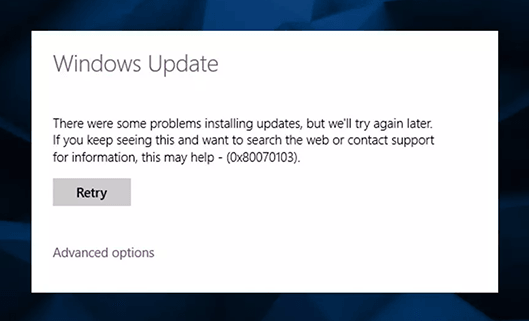
- Bölüm 1: Yükleme Hatası Nedir - 0x80070103
- Bölüm 2: 0x80070103 Yükleme Hatası Neden Oluşuyor?
-
Bölüm 3: 0x80070103 Windows 11/10 Hata Kodunu Nasıl Düzeltirim?
- 1. Yol: 0x80070103 Yükleme Hatasını Çözmek için Aygıt Sürücüsü Güncellemesi
- 2. Yol: 0x80070103 Yükleme Hatasını Gidermek için Sorunlu Sürücüyü Bulun ve Kaldırın
- 3. Yol: 0x80070103 Hatasını Windows 11 Düzeltmek için Windows Update'i Gizleyin
- 4. Yol: Windows Update Sorun Gidericisini Çalıştırın
- 5. Yol: Yazılım Dağıtım Klasörünü Yeniden Adlandırın ve Sıfırlayın
- Bölüm 4: Windows Güncellemesinden Sonra Kaybolan Tüm Verilerinizi Kurtarma YENİ
- Bölüm 5: Bilgisayarınızın 0x80070103 Hatasını Yüklemesini Nasıl Önleyebilirsiniz?
Bölüm 1: Yükleme Hatası Nedir - 0x80070103
Windows Update'te 0x80070103 yükleme hatası tipik bir yükleme hata kodudur. Genellikle önceden yüklenmiş bir donanım sürücüsünü yüklemeye çalıştığınızda veya aynı donanım için çakışan bir sürücü güncellemesi mevcut olduğunda ortaya çıkar.
Hata kodu, yüklemeye çalıştığınız sürücünün sisteminizde zaten yüklü olduğunu veya Windows Update aracılığıyla daha yeni bir sürücü sürümünün mevcut olduğunu gösterir. İşletim sistemi, uyumluluk zorluklarını veya kararsızlığı önlemek için daha eski veya çakışan bir sürücünün yüklenmesini önler.
Bölüm 2: 0x80070103 Yükleme Hatası Neden Oluşuyor?
Windows'u yükseltmeye çalışırken bir hata mesajıyla karşılaşabilirsiniz. Windows 11 yükleme hatası 0x80070103 kodu ile Windows Update bilinmeyen bir hata algıladı. Ancak, 80070103 koduna ne sebep oluyor olabilir? 80070103 hata kodunun çeşitli olası nedenleri vardır.
- Bilgisayarınıza mevcut bir aygıt sürücüsü yüklerseniz, Windows güncelleştirme numarasını 80070103 alabilirsiniz.
- Bilgisayarınızda ağ bağlantısı sorunları varsa, hata oluşabilir. Zayıf veya tutarsız bir internet bağlantısı, güncellemeyi engelleyen güvenlik duvarı ayarları veya sorunlara neden olan proxy sunucu yapılandırmaları olabilir.
- Sisteminizin Windows Update bileşenleri bozulabilir ve hatalara neden olabilir. Kötü amaçlı yazılım bulaşmaları, hatalı kapanmalar veya diğer sistem sorunları nedeniyle oluşabilir.
- Aygıt sürücüsü sisteminizle uyumsuzsa, Windows hata kodu 80070103 görünebilir.
Yüklü yazılım ile Windows Update hizmeti arasındaki iç çakışmalar zaman zaman 0x80248007 hatasına neden olabilir. Bazı uygulamalar veya hizmetler güncelleştirme işleminin başarısız olmasına neden olarak şu hataya yol açabilir.

Bölüm 3: 0x80070103 Windows 11/10 Hata Kodunu Nasıl Düzeltirim?
Belirli aygıt sürücülerini belirlemek için aşağıdaki işlemler kullanılabilir. Süreç boyunca size adım adım yol göstereceğiz.
- Windows Güncelleme'yi Başlatmak için.
- Windows arama kutusuna Windows Update yazın ve devam etmek için en iyi sonucu seçin.
- Şimdi Aygıt Sürücülerini bulmalıyız.
- Devam etmek için, açılan pencereden Yüklü güncelleme geçmişini görüntüle öğesini seçin.
- Ardından başarılı veya başarısız olan değişikliklerin bir listesini göreceksiniz.
- Bunun ardından, 0070103 hata kodunu çözmek için arızalı aygıt sürücülerini belirlemeli ve güncellemeyi seçmelisiniz
- Aygıt sürücüsünü belirledikten sonra, Windows sorun kodunu 80070103 çözmeye devam edin. Öyleyse, okumaya devam edin.
1. Yol: 0x80070103 Yükleme Hatasını Çözmek için Aygıt Sürücüsü Güncellemesi
Windows yükleme hatası - 0x80070103'ü çözmek için yapmayı deneyebileceğiniz ilk şey aygıt sürücüsünü güncellemektir. Şimdi aygıt sürücülerini güncellemek için aşağıdaki adımları izleyin.
- Devam etmek için, Çalıştır diyaloğunu açmak üzere Windows tuşu ve R'ye birlikte basın, kutuya devmgmt.msc yazın ve Tamam'a tıklayın.
- Aygıt Yöneticisi penceresinde hatalı sürücüyü genişletin, sağ tıklayın ve ardından
- Açılan kutuda Güncellenmiş sürücü yazılımını otomatik olarak ara seçeneğini seçin. Ardından, devam etmek için sihirbazın talimatlarını izleyin
Bundan sonra, bilgisayarınızı yeniden başlatın ve Windows Update sorun kodu 80070103'un çözülüp çözülmediğini görmek için Windows Update'i tekrar çalıştırın.

2. Yol: 0x80070103 Yükleme Hatasını Gidermek için Sorunlu Sürücüyü Bulun ve Kaldırın
Hatalı bir kurulum bazen Windows güncellemeleri için bir engel oluşturabilir ve bu da 0x80070103 Windows 11 güncellemesi hatasına neden olabilir. Bu durumda, sorunlu sürücüyü kaldırmalı ve sorunun çözülüp çözülmediğini kontrol etmelisiniz. İşte sorunlu sürücüleri kaldırmak için adım adım kılavuz.
- Çalıştır diyaloğunu açmak için Windows tuşu ve R'ye birlikte basın, ardından kutuya devmgmt.msc yazın ve devam etmek için Tamam'a tıklayın.
- Hatalı sürücüyü bulmak ve sağ tıklamak için Aygıt Yöneticisi penceresinde aşağı kaydırın. Devam etmek için Aygıtı kaldır'ı seçin.
- Bundan sonra, değişikliği onaylamanız gerekir.
- Bundan sonra, bilgisayarınızı yeniden başlatın ve 80070103 hata kodunun devam edip etmediğini görmek için Windows güncelleştirmesini tekrar çalıştırın.
3. Yol: 0x80070103 Hatasını Windows 11 Düzeltmek için Windows Update'i Gizleyin
Aygıt sürücüsünü zaten güncellediyseniz ancak güncellemenin ardından hala 0x80070103 kodlu Windows yükleme hatasını alıyorsanız, bilgisayarınızdaki sürücü güncellemelerini geçici olarak devre dışı bırakabilirsiniz.
Yalnızca ekran sürücülerini değil, bilgisayarınızdaki tüm sürücü güncellemelerini önlemek için sürücü güncellemesini gizle. Ayrıca, bu çözüm için yönetici hakları gereklidir. İşte bu çözümü tamamlamak için öğretici.
- Gelişmiş sistem ayarlarına erişmek için Bu PC'ye sağ tıklayın ve Özellikler'i seçin.
- Devam etmek için, açılan kutuda sol taraftan Gelişmiş sistem ayarları'nı seçin.
- Devam etmek için, açılır pencerede Donanım sekmesine gidin ve Cihaz Kurulum Ayarları'nı seçin.
- Ardından Hayır'ı seçin (cihazınız planlandığı gibi çalışmayabilir). Bu işlemi tamamlamak için Değişiklikleri Kaydet'e tıklayın.
Şimdi, değişikliklerin etkili olması için bilgisayarınızı yeniden başlatın. Bu prosedür genellikle Windows güncelleştirme sorun kodunu 80070103 çözebilir.

4. Yol: Windows Update Sorun Gidericisini Çalıştırın
Önceki tekniklerden hiçbiri işe yaramazsa, Windows Update Sorun Gidericisi'ni çalıştırmayı deneyebilirsiniz. Windows Update Sorun Gidericisi, Windows güncellemeleriyle ilgili sorunları tespit etmeye yönelik bir programdır. Windows Update yükleme hatası 0x80070103 sorununu çözmek için bu yöntemi deneyebilirsiniz.
- Ayarlar uygulamasına erişmek için Windows + I tuşlarına basın.
- Sistem menüsünden Sorun Giderme'yi seçin.
- Diğer sorun gidericiler seçilmelidir. Windows Update'i seçin ve Windows Update sorun gidericisini başlatmak için, sorun gidericiyi çalıştırın.
- Ekrandaki talimatları izleyin.
- Sorun gidericiyi çalıştırmak, Windows güncelleştirmesinin bilgisayarınızda başarısız olmasına neden olan sorunları tespit edecek ve çözecektir.
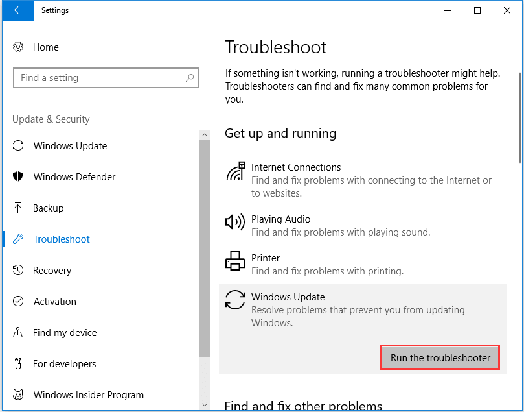
5. Yol: Yazılım Dağıtım Klasörünü Yeniden Adlandırın ve Sıfırlayın
Windows 11 yükleme hatası 0x80070103'ü çözmek için son seçenek uygulamayı yeniden adlandırmaktır. İşte bunu nasıl başaracağınız.
- Windows arama kutusuna Komut İstemi girin ve en iyi eşleşen seçeneği seçin.
- Devam etmek için sağ tıklayın ve Yönetici olarak çalıştır'ı seçin.
- Yazılım Dağıtım Klasörünü Sıfırlama Açılan kutuya aşağıdaki komutları birbiri ardına girin.
- net wuauserv'i durdur
- net cryptSvc'yi durdur
- net bits'i durdur
- net msiserver'ı durdur
- Ren C:\\Windows\\SoftwareDistribution SoftwareDistribution.old
- Ren C:\\Windows\\System32\\catroot2 Catroot2.old
- net wuauservnet cryptSvc'yi başlat
- net bits'i başlat
- net msiserver'ı başlat
Tüm talimatları tamamladıktan sonra, bilgisayarınızı yeniden başlatın ve 80070103 sorun kodunun çözülüp çözülmediğini görmek için Windows Update'i tekrar çalıştırın.

Bölüm 4: Windows Güncellemesinden Sonra Kaybolan Tüm Verilerinizi Kurtarma
Bazı bilgisayar sorunlarının, özellikle de bozuk depolar veya eksik Windows dosyaları söz konusu olduğunda, Windows yükleme hatası - 0x80070103'ün çözülmesi zordur. Bu durumda, bir Windows güncellemesi yapmayı düşünebilirsiniz ancak verilerinizi kaybetme riskiyle karşı karşıya kalabilirsiniz.
Ancak 4DDiG Windows Data Recovery veri kurtarma için güvenilir bir seçenek olarak öne çıkmaktadır. Kapsamlı dosya türü desteği, geniş cihaz uyumluluğu, kullanıcı dostu arayüzü ve hızlı kurtarma algoritmaları, onu veri kaybı sorunlarıyla uğraşan kişiler ve işletmeler için cazip bir çözüm haline getiriyor.
- Dizüstü bilgisayar / PC, dahili ve harici sürücü, USB flash disk, SD kart vb. verileri kurtarın.
- Hızlı tarama ve dosyalarınızı kurtarmak için 3 tık uzağınızda.
- Fotoğraf, video, belge ve ses dahil 1000'den fazla dosya türünü kurtarın.
- Yanlışlıkla silme, biçimlendirme, virüs saldırısı, sistem çökmesi gibi çeşitli senaryolardan verileri kurtarın.
- NAS depolama alanından silinen belgeleri, fotoğrafları, videoları kurtarın.
- JPG, BMP, GIF, PSD AVI, MOV, MP4, M4V ve diğer tüm türleri içeren dosya türleri.
PC için
Güvenli İndir
MAC için
Güvenli İndir
- Tenorshare 4DDiG'yi Windows'unuza yükleyin, başlattıktan sonra veri kurtarma işlemini başlatmak için taramaya tıklayın.
- Tarama işlemi bittikten sonra, taranan dosyaların arayüzde listelendiğini göreceksiniz, her ikisini de önizleyebilirsiniz.
- Şimdi sadece bitlocker şifreli sürücüden kurtarmak istediğiniz dosyaları seçin ve "Kurtar "a tıklayın. Kurtarma verilerinin depolanacağı konumu seçtikten sonra, tüm veri kurtarma işlemi tamamlanır.



Bölüm 5: Bilgisayarınızın 0x80070103 Hatasını Yüklemesini Nasıl Önleyebilirsiniz?
Windows 11 0x80070103 hatasını çözdükten sonra, makinenizi korumak için bir sistem görüntüsü oluşturmanız şiddetle tavsiye edilir. Sonuç olarak, neden bir sistem görüntüsü oluşturmanız gerektiğini merak ediyor olabilirsiniz. Gerçekte, bunu yapmanız için çok sayıda neden vardır.
- İlk ve en önemlisi, işletim sistemi kolayca çökebilir veya bir virüs tarafından enfekte edilebilir. Böyle bir durumda, bilgisayarınızı normal bir duruma geri yüklemek veya önemli dosyaları geri yüklemek için önceden hazırlanmış sistem görüntüsünü kullanabilirsiniz.
- İkinci olarak, makinenizde Windows güncelleme hata kodu 80070103 gibi herhangi bir sorun varsa, sistemi önceki durumuna geri yüklemek için önceden hazırlanmış sistem görüntüsünü kullanabilirsiniz.
- Üçüncü olarak, bir soruna neden olan bir hata yaparsanız, bilgisayarı önceki durumuna geri yüklemek için sistem görüntüsünü kullanabilirsiniz.
Sonuç
Yükleme hatası alma - 0x80070103 Windows 11/10 ile ilgili yaygın bir sorundur. Ancak endişelenmenize gerek yok çünkü artık en iyi çözümlere sahipsiniz. Windows Update gerçekleştirirken aynı hatayla karşılaşırsanız aşağıdaki çözümleri göz önünde bulundurun. Bu durumda en kötü senaryo veri kaybıdır, ancak sizin için 4DDiG Windows Data Recovery şeklinde bir çözümümüz var. 4DDiG Data Recovery güvenilir olduğunu iddia eden bir veri kurtarma yazılımıdır. Kullanıcılara sabit diskler, SSD'ler, USB sürücüler ve hafıza kartları dahil olmak üzere çeşitli depolama cihazlarından kaybolan veya silinen öğeleri kurtarmada yardımcı olmayı amaçlamaktadır.